Nếu bạn phải thường xuyên quản lý danh sách các con số, thì việc nhìn vào những danh sách nhàm chán đó có thể khiến bạn gặp khó khăn. Có lẽ tại nơi làm việc bạn không có lựa chọn nào khác ngoài việc đối phó với những loại danh sách này, nhưng những danh sách này có thể dễ đọc hơn khi chúng ở trong biểu đồ.
Tin tốt là bạn có thể biến tất cả những con số humdrum đó thành một biểu đồ hấp dẫn chỉ với một vài cú nhấp chuột ở đây và ở đó. Nó sẽ dễ đọc hơn và bạn có thể thay đổi kiểu để mang lại dấu ấn cá nhân cho nó.
Cách tạo biểu đồ trong Google Trang tính
Để tạo biểu đồ trong Google Trang tính, bạn phải mở tài liệu đã chứa thông tin bạn muốn đưa vào biểu đồ hoặc thêm dữ liệu vào trang tính trống. Khi thông tin đã sẵn sàng, hãy chọn các ô bạn muốn đưa vào bảng, đừng quên các tiêu đề nếu bạn cũng muốn đưa chúng vào.
Để tạo biểu đồ của bạn, hãy chọn chèn vào trong menu trên cùng. Khi danh sách các tùy chọn xuất hiện, hãy chọn tùy chọn biểu đồ.
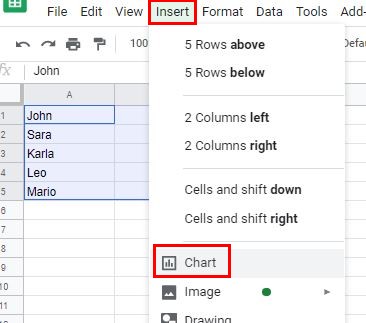
Khi bạn nhấp vào tùy chọn biểu đồ, Trang tính sẽ chọn loại biểu đồ cho bạn. Loại biểu đồ đầu tiên bạn có thể chọn là kiểu hình tròn cổ điển. Nếu bạn không thích giao diện của biểu đồ mới, bạn có một số tùy chọn để lựa chọn. Nhấp vào menu thả xuống loại biểu đồ trong Trình chỉnh sửa biểu đồ và chọn các kiểu như:
- Hàng
- Vùng
- Quán ba
- Cột
- bánh
- Sự phân tán
- Bản đồ
- Khác
Nếu vì lý do nào đó mà trình chỉnh sửa biểu đồ không xuất hiện, hãy nhấp đúp vào biểu đồ và biểu đồ sẽ xuất hiện ở bên phải. Trong Tab Cài đặt biên tập viên, bạn có thể làm những việc như:
- Thay đổi phạm vi dữ liệu.
- Trục X
- Sử dụng cột A làm nhãn
- Sử dụng hàng 1 làm tiêu đề.
- Thay đổi hàng / cột
các Tab tùy chỉnh Bạn cũng có các tùy chọn tuyệt vời để tùy chỉnh biểu đồ của mình. Bạn có thể thay đổi kiểu biểu đồ của mình bằng các tùy chọn như:
- phong cách đồ họa – Thay đổi màu nền, phông chữ và màu đường viền của biểu đồ. Bạn cũng có thể thêm các hiệu ứng như 3D, Phóng to và so sánh các chế độ.
- Tiêu đề và trục biểu đồ – Cho phép bạn thêm tiêu đề, tùy chỉnh kiểu văn bản tiêu đề / phông chữ / kích thước / định dạng / màu sắc.
- Loạt – Thay đổi vị trí của dữ liệu, thay đổi màu sắc của các cột và thêm barras lỗi / nhãn dữ liệu / tổng số nhãn dữ liệu và đường xu hướng.
- Truyền thuyết – Thay đổi vị trí, phông chữ chú thích, cỡ chữ, thay đổi cỡ chữ và màu sắc.
- trục dọc ngang và phải – Thay đổi kiểu của văn bản trong khu vực đó. Bạn có thể thay đổi những thứ như phông chữ, kích thước, định dạng, đảo ngược thứ tự trục màu và các nhãn bị lệch.
- Dấu lưới và dấu tích – Cho phép bạn thay đổi loại khoảng cách chính / nhỏ và bạn có thể thay đổi những thứ như màu lưới, đường lưới nhỏ, dấu tích lớn / nhỏ.
Cách thêm biểu đồ vào Google Trang tính trên Android
Để tạo biểu đồ bằng thiết bị Android của bạn, các bước có thể khác nhau. Khi bạn đã mở trang tính, tài liệu, hãy chọn dữ liệu bạn muốn thêm bằng cách chạm vào ô đầu tiên và kéo cho đến khi bạn có mọi thứ mình cần. Nhấn vào dấu cộng ở trên cùng và chọn tùy chọn biểu đồ.

Sau khi chạm vào biểu đồ, bạn sẽ thấy các tùy chọn mà bạn có thể dựa vào, chẳng hạn như màu sắc, tiêu đề, chú giải và loại biểu đồ. Biểu đồ của bạn sẽ luôn ở trên cùng của các tùy chọn bạn đang thấy bên dưới. Sau khi bạn hoàn tất việc tùy chỉnh biểu đồ, hãy nhấn vào dấu kiểm màu xanh lá cây ở trên cùng bên trái.
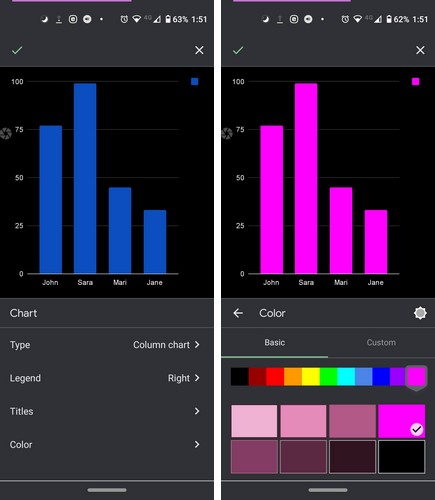
Biểu đồ mới tạo sẽ được đặt trên trang tính. Nếu bạn không hài lòng với vị trí của biểu đồ, bạn có thể chạm vào biểu đồ và trượt nó đến vị trí mới. Để phóng to hoặc thu nhỏ biểu đồ, hãy chạm vào một trong các cạnh và trượt để gán kích thước mới.
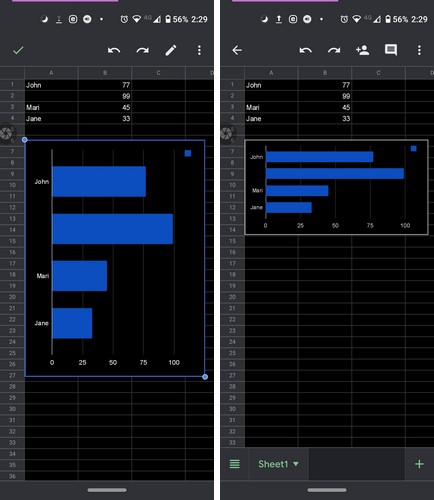
phần kết luận
Đồ thị đẹp hơn để nhìn hơn là những con số đơn giản. Bây giờ bạn đã biết cách thêm và tùy chỉnh biểu đồ trên Android và máy tính để bàn, bạn có thể thêm một số màu vào bản trình bày của mình. Bạn phải tạo biểu đồ thường xuyên như thế nào?
